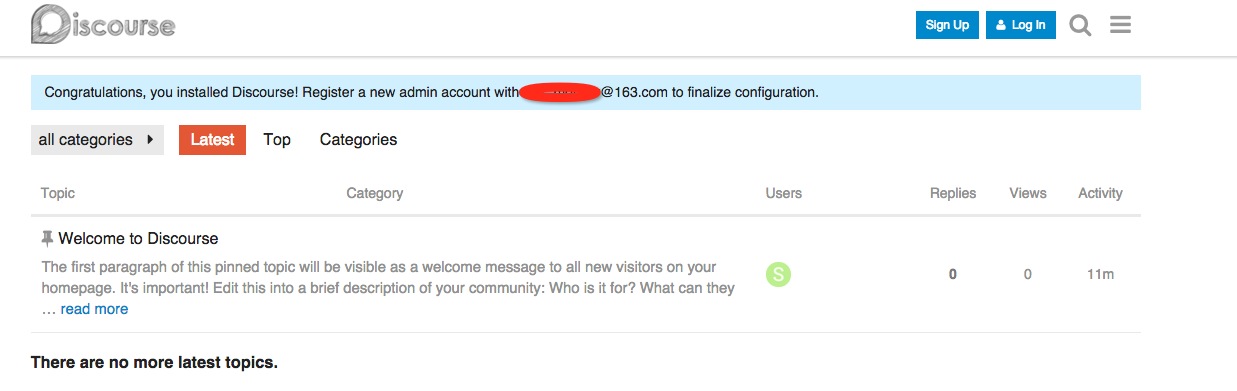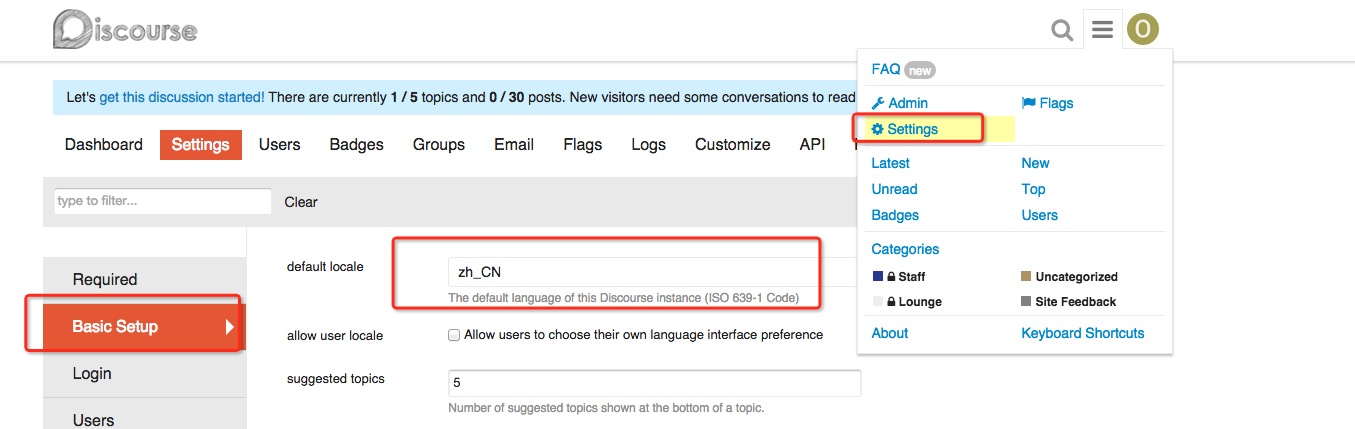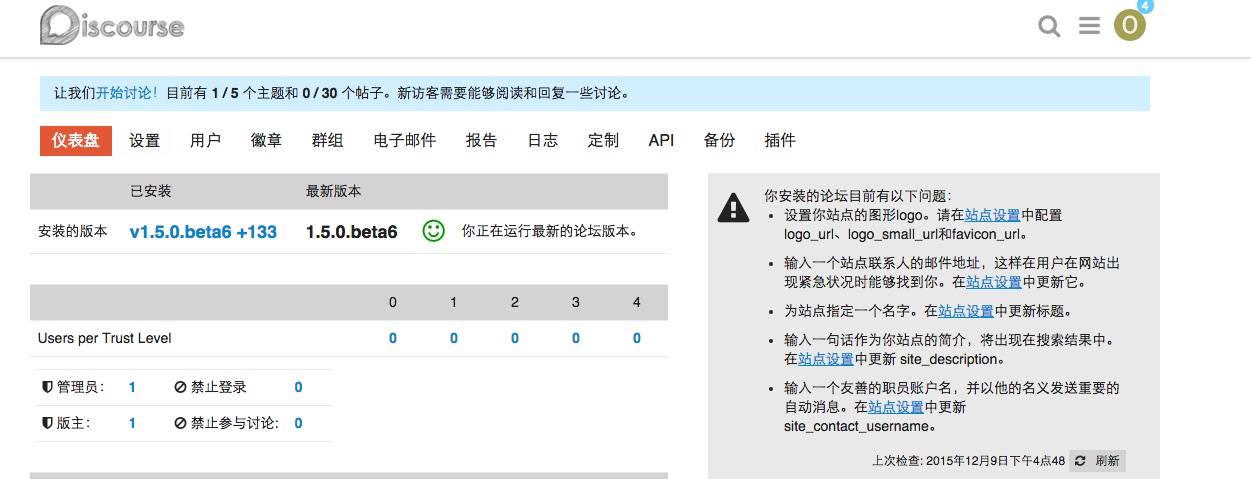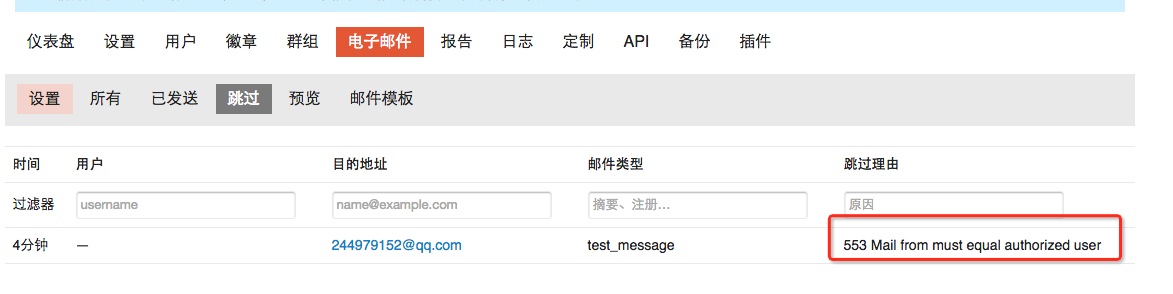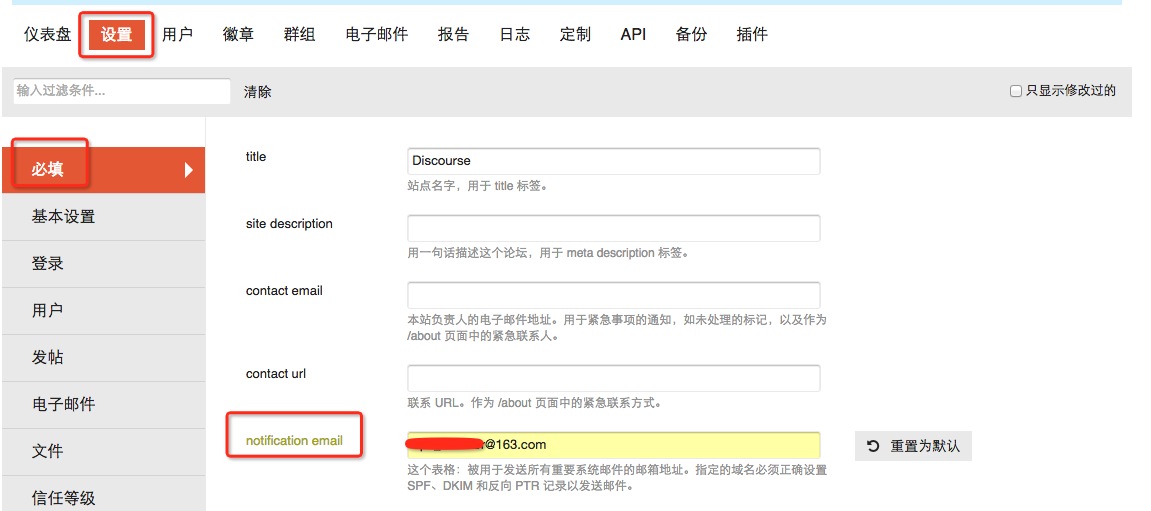快2個月沒寫博客,最近一個是忙着開發docker平臺,另外一個是接手了公司私有云,所以比較忙。
公司最近有個新項目,想弄個技術的問答論壇,挑選了半天,選擇ruby語言的discourse,這個是完全開源的,界面簡潔,支持中文,有管理後臺,滿足需求。
discourse的地址是https://www.discourse.org
界面如下
系統環境
官方推薦使用ubuntu,並且安裝的程序也是支持ubuntu系統,docker安裝模式,所以我選擇了雲主機ubuntu 14.04系統,discourse是最新的1.5.0版本。
安裝地址可以參考https://github.com/discourse/discourse/blob/master/docs/INSTALL-cloud.md
1、更新源
apt-get update
2、安裝依賴軟件
apt-get install ruby git
3、安裝docker
wget -qO- https://get.docker.com/ | sh
安裝完成後可以使用docker version查看
root@i-chxjfvpy:/tmp# docker version Client: Version: 1.9.1 API version: 1.21 Go version: go1.4.2 Git commit: a34a1d5 Built: Fri Nov 20 13:12:04 UTC 2015 OS/Arch: linux/amd64 Server: Version: 1.9.1 API version: 1.21 Go version: go1.4.2 Git commit: a34a1d5 Built: Fri Nov 20 13:12:04 UTC 2015 OS/Arch: linux/amd64
當前我的是1.9.1版本
4、安裝discourse
mkdir /data/discourse git clone https://github.com/discourse/discourse_docker.git /data/discourse cd /data/discourse cp samples/standalone.yml containers/app.yml
ps:默認官方是放入/var目錄裏,我這裏放入/data是因爲這個目錄是我雲主機掛載的盤
root@i-chxjfvpy:~# df -h Filesystem Size Used Avail Use% Mounted on /dev/vda1 18G 1.8G 15G 11% / none 4.0K 0 4.0K 0% /sys/fs/cgroup udev 3.9G 8.0K 3.9G 1% /dev tmpfs 799M 412K 799M 1% /run none 5.0M 0 5.0M 0% /run/lock none 3.9G 0 3.9G 0% /run/shm none 100M 0 100M 0% /run/user /dev/vdb1 193G 60M 183G 1% /data
5、修改discourse配置
root@i-chxjfvpy:/data/discourse# grep -v "^ #" containers/app.yml |grep -v "^#"|sed '/^$/d' templates: - "templates/postgres.template.yml" - "templates/redis.template.yml" - "templates/web.template.yml" - "templates/sshd.template.yml" - "templates/web.ratelimited.template.yml" - "templates/web.china.template.yml" expose: - "80:80" # fwd host port 80 to container port 80 (http) - "2222:22" # fwd host port 2222 to container port 22 (ssh) params: db_default_text_search_config: "pg_catalog.english" db_shared_buffers: "2GB" db_work_mem: "40MB" env: LANG: en_US.UTF-8 UNICORN_WORKERS: 6 DISCOURSE_DEVELOPER_EMAILS: '[email protected]' DISCOURSE_HOSTNAME: 'discuss.xxx.net' DISCOURSE_SMTP_ADDRESS: smtp.163.com # (mandatory) DISCOURSE_SMTP_PORT: 25 # (optional) DISCOURSE_SMTP_USER_NAME: xxx # (optional) DISCOURSE_SMTP_PASSWORD: 123123 # (optional, WARNING the char '#' in pw can cause problems!) DISCOURSE_SMTP_AUTHENTICATION: login DISCOURSE_SMTP_OPENSSL_VERIFY_MODE: none DISCOURSE_SMTP_ENABLE_START_TLS: false # (optional, default true) volumes: - volume: host: /data/discourse/shared/standalone guest: /shared - volume: host: /data/discourse/shared/standalone/log/var-log guest: /var/log hooks: after_code: - exec: cd: $home/plugins cmd: - git clone https://github.com/discourse/docker_manager.git run: - exec: echo "Beginning of custom commands" - exec: echo "End of custom commands" - exec: awk -F\# '{print $1;}' ~/.ssh/authorized_keys | awk 'BEGIN { print "Authorized SSH keys for this container:"; } NF>=2 {print $NF;}'
下面是需要修改的
DISCOURSE_DEVELOPER_EMAILS是你郵件地址; DISCOURSE_HOSTNAME是你web端打開的地址,可以是公網IP,也可以是dns域名; DISCOURSE_SMTP_ADDRESS、DISCOURSE_SMTP_PORT、DISCOURSE_SMTP_USER_NAME、DISCOURSE_SMTP_PASSWORD是你郵箱信息,這個郵箱是用戶註冊或其他行爲時,發送給用戶進行驗證的郵箱,其中密碼DISCOURSE_SMTP_PASSWORD裏不能包含#,否則會被識別有問題; 默認authentication是plain,但我測試使用163郵箱的話,無法登陸,所以改爲login; 默認enable_starttls_auto是開啓tls驗證,我這裏也給改爲false; 另外在template里加入一行 - "templates/web.china.template.yml" 不加入的話,默認使用ruby的庫是國外的ruby.org鏡像源,加上這個後是使用國內taobao的ruby鏡像源 具體配置參考註釋,比如db_shared_buffers、db_work_mem、UNICORN_WORKERS根據你內存來配置。
6、生成鏡像
默認是先下載一個公共的discourse/discourse鏡像,然後會根據你的配置生成一個本地的鏡像local_discourse/app,如下
root@i-su8g5dng:/tmp# docker images REPOSITORY TAG IMAGE ID CREATED VIRTUAL SIZE local_discourse/app latest 4272aa220d69 2 hours ago 1.877 GB discourse/discourse 1.0.15 cb7b58c22b11 2 weeks ago 1.265 GB
下面是生成的命令
./launcher bootstrap app
86c397191c205624ded7181c06b1d73ea1856abe126a717354dc308d2964282a cfbab5cb2ff9745616cb0e604c47644d2a7041445fda6b0da0aa697714bf466b Successfully bootstrapped, to startup use ./launcher start app root@i-chxjfvpy:/data/discourse# ./launcher start app
然後使用./launcher start app啓動
root@i-chxjfvpy:/data/discourse# docker ps -a CONTAINER ID IMAGE COMMAND CREATED STATUS PORTS NAMES d0b519f15db7 local_discourse/app "/sbin/boot" 35 seconds ago Up 33 seconds 0.0.0.0:80->80/tcp, 0.0.0.0:2222->22/tcp app
之後直接在web裏輸入域名或者ip就可以直接訪問
7、配置管理員用戶
參考https://meta.discourse.org/t/create-admin-account-from-console/17274
或者直接按照下面操作
進入容器
./launcher enter app
創建管理員賬戶
rake admin:create
下面是官方的介紹
You will be asked for Email, Password and Confirm Password. After providing required information a new account will be created with random username. Now you will be asked: Do you want to grant Admin privileges to this account? (Y/n). Press enter to continue. You will see success message: Your account now has Admin privileges!. That's it, you have created a new account with Admin privileges.
8、登陸驗證
登陸後的界面爲
9、修改爲中文界面
修改後刷新,然後顯示爲
10、FAQ
如果遇到無法發送驗證郵件,檢測問題爲
553 Mail from must equal authorized user